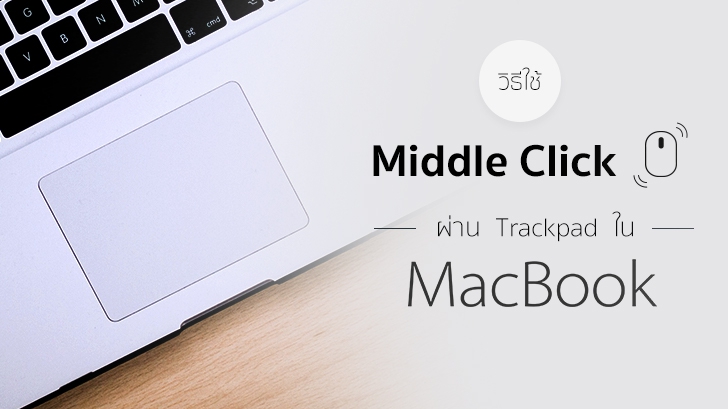วิธีใช้ Middle Click ใน Macbook ผ่าน Trackpad
 Thaiware
Thaiwareก่อนอื่นก็ต้องขอบอกเพื่อนๆ กันก่อนว่า Middle Click หรือปุ่ม Middle Mouse Button ช่วยอำนวยความสะดวกให้เราหลายอย่างเลยละ ไม่ว่าจะเป็นปุ่มลัดในการเปิด/ปิดแท็บเว็บไซต์ หรือหน้าต่างวินโดวส์ แต่ปัญหามันติดอยู่ตรงที่ Middle Click ใช้ใน Macbook ไม่ได้ ใช้ได้แต่ใน Windows เท่านั้น วันนี้ทีมงานไทยแวร์จึงมีทิปส์สอนวิธีการใช้ Middle Click ใน Macbook มาให้ได้ลองกัน

- macOS คืออะไร ? รู้จักความน่าสนใจ และประวัติ ของระบบปฏิบัติการบน เครื่อง Mac กัน
- 8 ฟีเจอร์ลับในแอปเครื่องคิดเลขของ Apple ที่คุณอาจไม่รู้มาก่อน
- 7 อุปกรณ์ ที่ควรคืนค่าโรงงาน Factory Reset ก่อนขายต่อ พร้อมวิธีทำ
- ซื้อ iPhone 16 ค่ายไหนดี ? เช็คโปรโมชัน ดูราคาจาก AIS dtac และ TrueMove H
- พอร์ต Thunderbolt คืออะไร ? และรู้จัก Thunderbolt 5 ที่มีแบนด์วิดท์สูงถึง 120 Gbps
โดยขั้นตอนก็มีด้วยกันทั้งหมด 3 ขั้นตอนด้วยกัน
1. ดาวน์โหลดและติดตั้ง MiddleClick
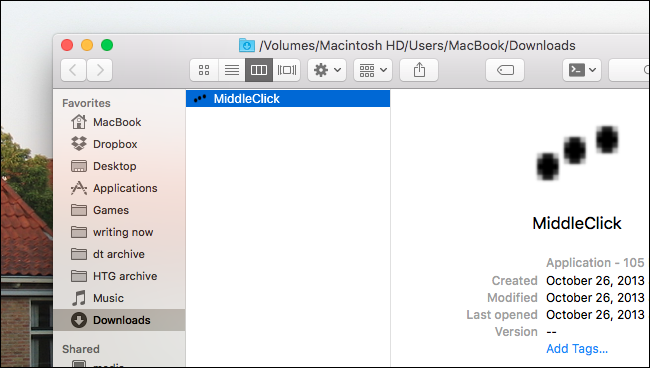
ก่อนอื่นก็ให้เราเข้าไปดาวน์โหลด MiddleClick จากเว็บไซต์ rougue41.com มาก่อน พอโหลดเสร็จเราจะได้เป็นไฟล์ซิปมา ก็ให้เราดับเบิ้ลคลิกเข้าไป แล้วก็ให้เราติดตั้งไว้ใน Application ของเราหลังจากเราติดตั้งเรียบร้อยแล้วก็จะมีไอคอนขึ้นมาแสดงบนเมนูบาร์ของเครื่องเรา
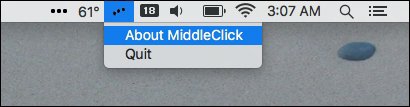
2. ปิด "Look Up & Data Detectors" ที่เราต้องปิด Look up & data detector ก็เพื่อไม่ให้เราสามารถสามารถใช้แทร็คแพดแบบ 3 นิ้วได้ ถ้าเราไม่ปิด ก็ใช้งานแทร็คแพดแบบ 3 นิ้วจะเป็นแบบเดิม (ให้ MiddleClick เข้าไปแทนที่การใช้งานแทร็คแพดแบบ 3 นิ้วนั่นเอง)

ก่อนอื่นก็ให้เราเปิด "System Preferences" มาก่อน แล้วให้เราเลือก Trackpad หลังจากนั้นก็ให้เราเข้าไปปิด "Look Up and Data Detectors" (จะเป็นการปิดไม่ให้เราสามารถสามารถใช้แทร็คแพดแบบ 3 นิ้วได้)
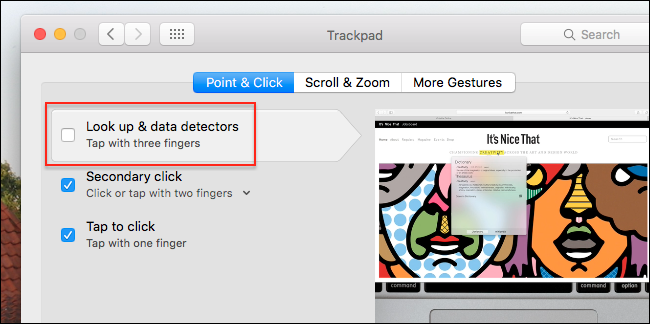
เมื่อเราปิด "Look Up & Data Detectors" เรียบร้อยแล้วเราก็สามารถใช้ Middle Click ได้โดยใช้นิ้ว 3 นิ้วเลยครับ
3. ทำให้ MiddleClick ออโต้รัน เมื่อเปิด Macbook
ถ้าเพื่อนๆ ต้องการทำให้ MiddleClick ใช้ได้ทุกครั้งเมื่อเราเปิดเครื่องขึ้นมา เพื่อนๆ ก็ต้องเข้าไปตั้งค่าก่อน โดยให้เราเข้าไปใน "System Preferences" และเลือก "Users and Groups"
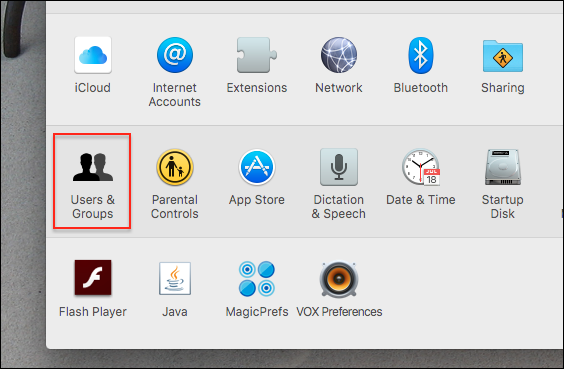
หลังจากนั้นก็ให้เราเลือก "Login Items" พอเลือกแล้วเราก็จะเห็นโปรแกรมที่จะเปิดอัตโนมัติเมื่อเราเปิด Macbook ของเรา ที่เราต้องทำก็คือ ให้เราเพิ่ม "MiddleClick" เข้าไปในลิสต์อีกโปรแกรมนึง

เพียงเท่านี้ MiddleClick ก็จะเปิดเองอัตโนมัติทุกครั้งที่เราเปิด Macbook ของเราแล้วหล่ะครับ
นี้ก็เป็นทิปส์ง่ายๆ ในการใช้ Middle Click ใน Macbook นะครับถ้าเพื่อนคนไหนสนใจก็ลองเอาไปใช้กันดูนะครับ ได้หรือไม่ได้ยังไงก็มาแชร์ข้อมูลกันนะครับ
 คำสำคัญ »
คำสำคัญ »

ทิปส์ไอทีที่เกี่ยวข้อง

แสดงความคิดเห็น


 ซอฟต์แวร์
ซอฟต์แวร์ แอปพลิเคชันบนมือถือ
แอปพลิเคชันบนมือถือ เช็คความเร็วเน็ต (Speedtest)
เช็คความเร็วเน็ต (Speedtest) เช็คไอพี (Check IP)
เช็คไอพี (Check IP) เช็คเลขพัสดุ
เช็คเลขพัสดุ สุ่มออนไลน์
สุ่มออนไลน์